windows11怎么退回windows10
- 分类:win11 发布时间: 2022年04月08日 09:46:42
有些网友用不习惯微软最新的windows11系统,因为这是一个测试版系统,拥有很多的bug和漏洞,因此不少人想退回win10系统使用。那么windows11怎么退回windows10?我们可以分不同情况退回,下面演示下windows11退回windows10系统的方法步骤。
工具/原料
系统版本:windows11系统
品牌型号:联想
软件版本:win10
windows11退回windows10系统的方法步骤:
方法一:
1、首先点击开始菜单,在其中找到“设置”
2、在设置面板中,我们可以找到“Windows更新”
3、在Windows更新中,点击右侧更多选项下方的“高级选项”
4、最后只要在其中找到“恢复”,再点击其中的“返回”就可以退回win10了。
5、随后点击历史windows系统版本右边出现的“返回”。
6、之后能够选择一个回退的理由,不选也可以直接跳过。
7、最后会有一些提示注意事项,阅读完成等待一会儿即可返回win10系统。
方法二:
1、如果安装win11超过10天,就无法使用上面的方法退回了。
2、如果你没有U盘的话,推荐下载这个系统,这个win10系统可以直接硬盘安装,但是注意不要放在C盘中。
win10系统镜像一键安装教程详情:https://www.somode.com/win10azjc/
3、有U盘的用户,可以通过U盘重装系统的方法来重装一个win10系统(https://www.somode.com/jiaocheng/5496.html)。
总结
以上就是win11怎么退回win10的方法介绍了,希望对各位小伙伴们有所帮助。
猜您喜欢
- 教你win11安装360安全卫士方法..2021/09/22
- 新电脑win11怎么退回win10的方法..2022/06/24
- win11多桌面怎么用的详细教程..2022/01/17
- win11退回win10会清除数据吗的介绍..2021/12/18
- win11 输入法的选字框不见了如何解决..2022/01/21
- 升级windows11的问题都有哪些的介绍..2021/12/26
相关推荐
- win11系统怎么无线投屏 2021-11-19
- win11超过10天怎么退回win10 2021-12-06
- 系统之家win11安装教程演示 2021-12-14
- 台式怎么安装win11系统的步骤教程.. 2021-10-07
- 惠普win11怎么升级的教程 2022-02-24
- win11任务栏堆叠展开的解决方法.. 2022-03-27

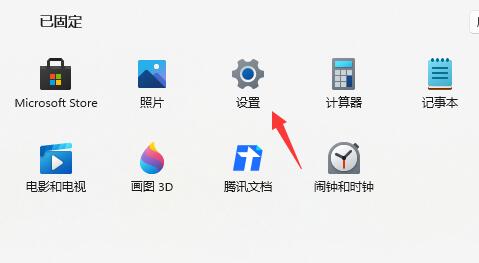
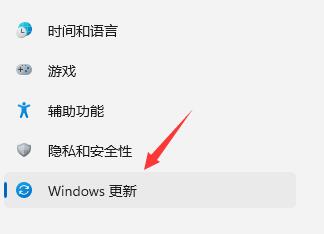
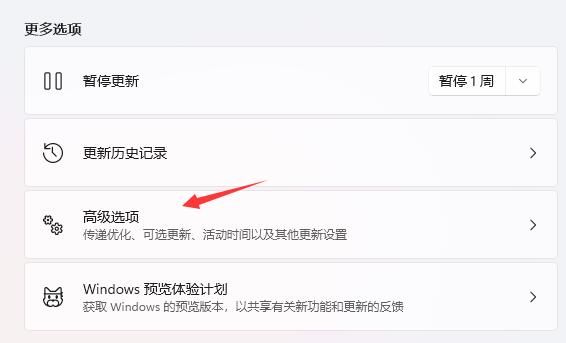
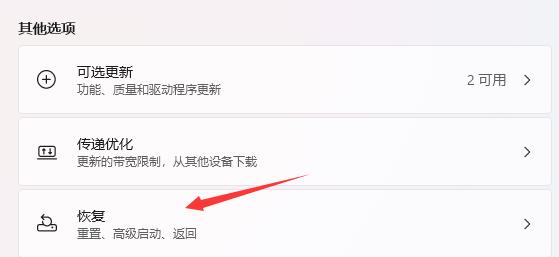
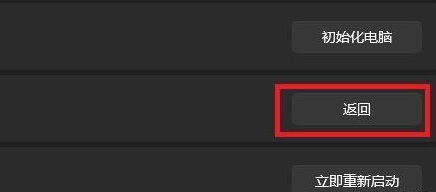
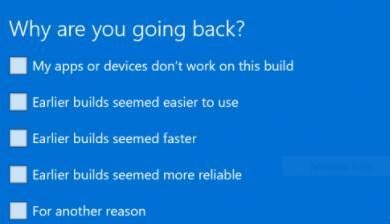
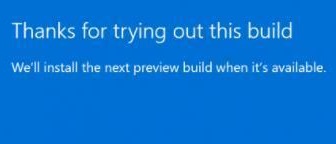





 粤公网安备 44130202001059号
粤公网安备 44130202001059号